代码解释器这个插件允许我们上传数据,编写/执行Python代码,进行数据分析,生成报告,甚至下载分别以.ipynb和pdf格式生成的代码和报告。所有这些都在几秒钟内完成,这就像有一个初级数据分析师,他会24/7为你做所有的工作。
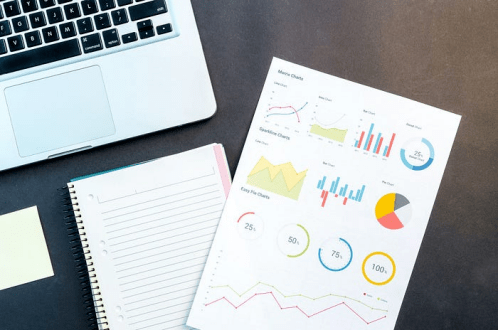
这里是你可以用ChatGPT的代码解释器做的一切。
首先,启用代码解释器
要启用代码解释器插件,请单击位于左下角的三个点并选择设置。
将弹出一个新窗口,选择“Beta Features”并启用“Code Interpreter” ,如下所示。
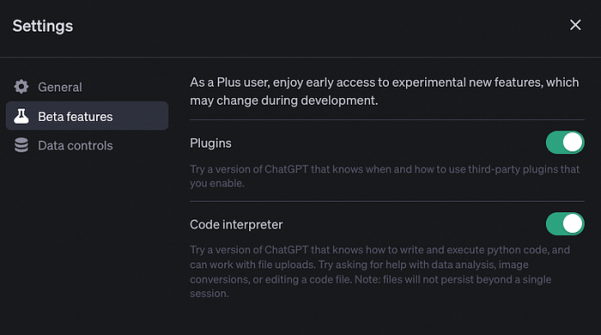
之后,打开一个新的聊天并选择GPT-4,你应该会在下拉列表中看到代码解释器。
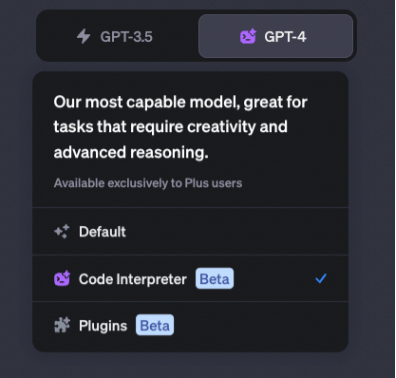
现在我们探索一下可以用代码解释器做些什么。
ChatGPT的代码解释器可以生成一个快速报告,并提供一个PDF格式的下载链接。
既然代码解释器已经启用,我们就可以上传一个新文件了。在对话框中,你应该看到一个新的上传图标。点击它上传这个关于1955年到2020年世界各国人口的数据集。
上传文件后,你会看到这个。
下面是我们将用于快速分析的prompt。
分析数据集并制作图表来显示世界各地人口增长的主要趋势。
首先,进行一个快速的描述性统计,ChatGPT发现有7个缺失值,并自动从数据集中删除它们。
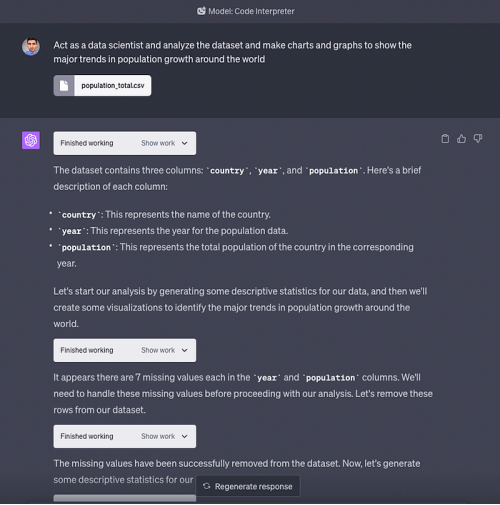
然后继续数据可视化。
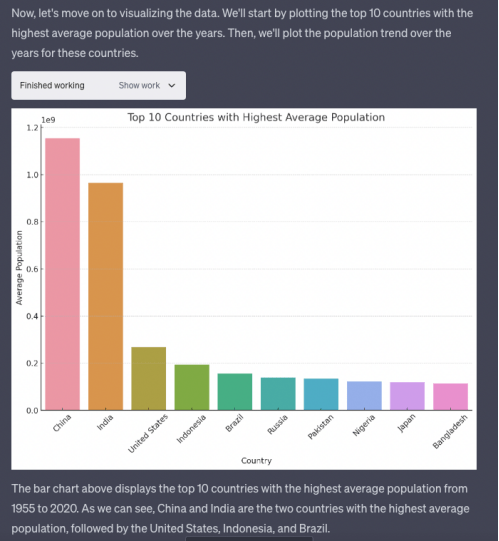
你猜怎么着?所有代码都是在ChatGPT中生成的。你只需要点击“Show work”按钮来查看生成的Python代码。
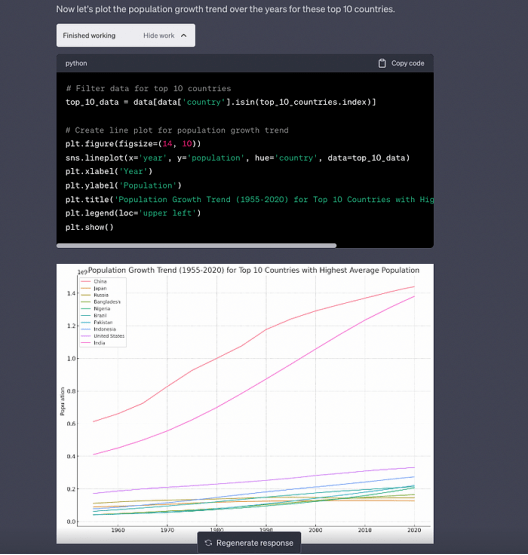
但我最喜欢的部分是,你可以将所有这些导出为PDF格式的报告。下面是完成此操作的prompt。
以多页PDF下载的形式回答这个问题
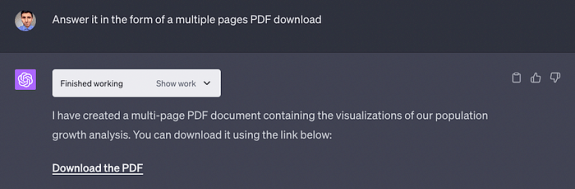
ChatGPT的代码解释器也可以制作自定义报告
在我们让ChatGPT的代码解释器为我们选择可视化之前,现在我们自己来做,并添加额外的指令来定制报告。
对于这个测试,我们将使用带有2020年足球运动员信息的FIFA数据集。
这是将使用的prompt。
扮演数据科学家,分析来自美国、加拿大、英国、巴西和阿根廷的足球运动员。
首先,像往常一样,先快速概述一下数据集。我注意到一件很酷的事情,它会立即选择相关的列进行分析。
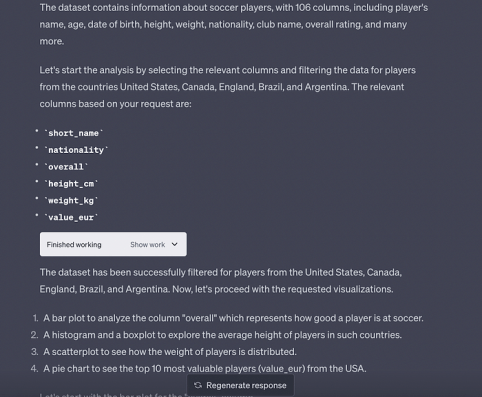
然后它继续进行我所要求的每一个可视化。

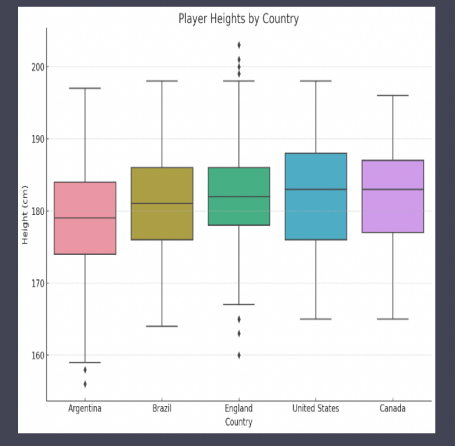
如果你不喜欢某一幅图的颜色,你可以简单地要求更换。
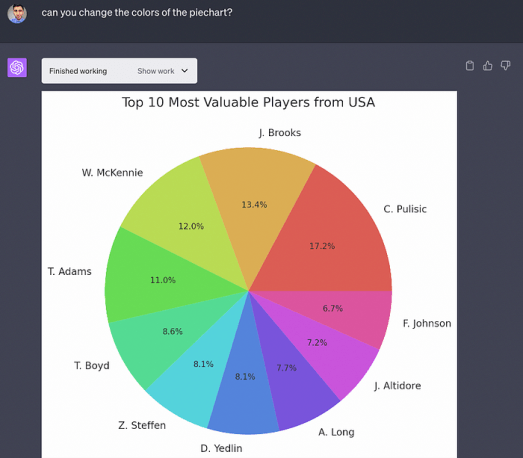
最后,你可以导出PDF格式的报告。除此之外,你甚至可以要求以ipynb格式导出代码,以便你可以在Jupyter Notebook中查看代码。
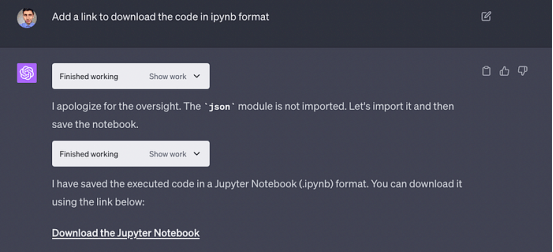
这是生成的Notebook。
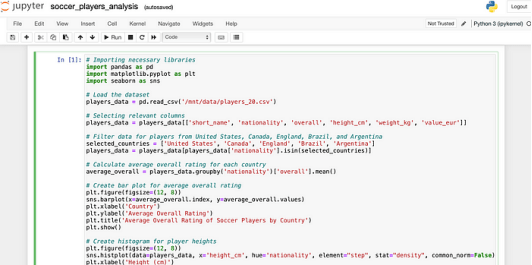
在使用ChatGPT的代码解释器时,我注意到一些缺点。
代码解释器插件非常有用,但有几件事我不喜欢,我认为它与OpenAI避免服务器过载的措施有关。
首先,你不能一次上传多个文件。如果你想上传多个文件,你必须一个一个地做,然后开始你的分析。
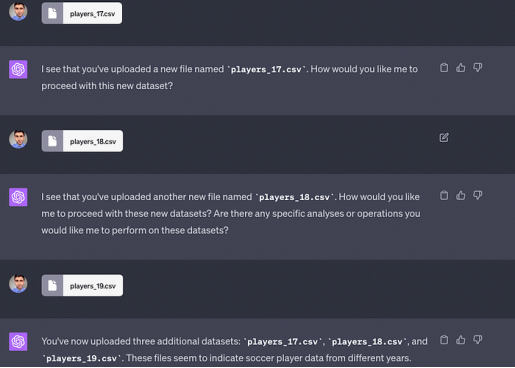
其次,使用代码解释器生成的所有文件(png, pdf等)都不会持续超过一个会话,所以最好在关闭窗口之前保存生成的任何重要代码/报告。否则,你可能再也找不到它们了。
以下是会话超时后你可能收到的消息。
除此之外,代码解释器插件是进行数据分析的一个很好的工具。这就像有一个初级数据分析师全天候为你服务!


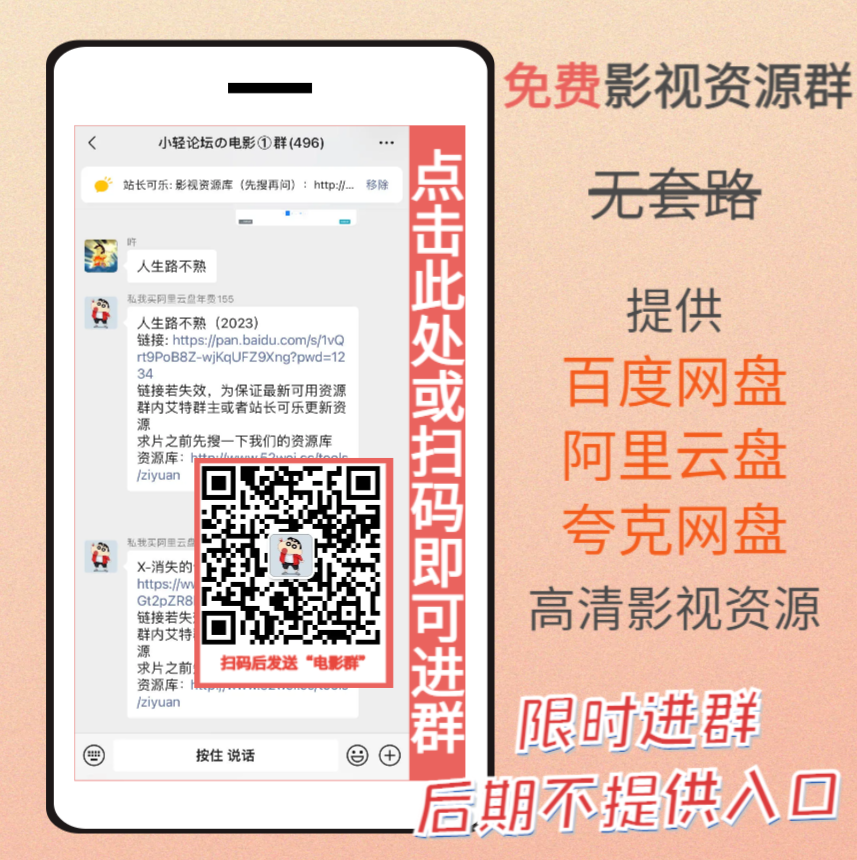

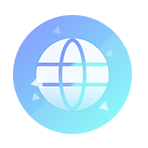


请登录后查看回复内容